
สารบัญ:
- ผู้เขียน John Day [email protected].
- Public 2024-01-30 13:04.
- แก้ไขล่าสุด 2025-01-23 15:12.

Eachine E011 เป็นของเล่นไมโครควอดที่ใช้งานได้ดีเยี่ยมในตัวของมันเอง แต่จะดีไหมถ้ามันดีกว่านี้ ขอบคุณ Silverware เฟิร์มแวร์ทดแทนสำหรับไมโครควอดหลายตัว E011 สามารถเปลี่ยนเป็นโดรนบินได้ในราคาเดียวกับโดรนของคุณ, ST Link V2, บัดกรีบางส่วน และเวลาเล็กน้อย หากคุณต้องการประสบการณ์ FPV ก็สามารถเพิ่มกล้องไมโครได้
นี่เป็นคำสั่งสอนครั้งแรกของฉัน ดังนั้นฉันหวังว่ามันจะเป็นประโยชน์ หากคุณสนุกกับมัน โปรดลองลงคะแนนให้ในการแข่งขัน Make it Fly
อย่าลังเลที่จะถามคำถามในความคิดเห็น ฉันจะกลับไปหาคุณพร้อมคำตอบโดยเร็วที่สุด
เสบียง
เครื่องมือที่คุณต้องการ -
- หัวแร้ง - อะไรก็ได้
- ST Link V2 - สามารถซื้อได้เพียงไม่กี่ดอลลาร์จาก eBay เช่นนี้ คุณอาจต้องใช้สายจัมเปอร์ตัวเมีย โมดูลของฉันมาพร้อมกับพวกเขา บางคนอาจไม่ได้
- บัดกรีและเครื่องมือบัดกรีอื่น ๆ ที่คุณชอบ- ฉันชอบแหนบสำหรับจับสายไฟในระหว่างการบัดกรี
- ไขควงขนาดเล็ก
เสบียง -
Eachine E011 - สามารถพบได้ใน Banggood และร้านค้าอื่นๆ
คำเตือน - E011 ล่าสุดบางรุ่นได้จัดส่งพร้อมกับตัวควบคุมการบินที่ไม่สามารถแฟลชได้ คุณอาจต้องการดู Boldclash BWhoop Pro ซึ่งเท่าที่ฉันรู้ยังสามารถแฟลชได้ ตรวจสอบหน้านี้เพื่อดูคณะสี่ที่เข้ากันได้ทั้งหมด
รูปสี่เหลี่ยมคือทั้งหมดที่คุณต้องใช้ในการเริ่มต้น แต่สิ่งอื่น ๆ ที่คุณอาจต้องการพิจารณาคือ -
- กล้อง FPV - ฉันใช้ Wolfwhoop Combo 3 ซึ่งสามารถพบได้ใน Amazon
- หากคุณเลือกรับกล้อง คุณจะต้องมีตัวรับสัญญาณด้วย ฉันใช้ RC832 ซึ่งสามารถเสียบเข้ากับอินพุต RCA บนทีวีได้ นอกจากนี้ยังมีใน Amazon
- ฉันยังแนะนำให้รับแบตเตอรี่เพิ่ม ฉันได้รับสิ่งเหล่านี้ อย่างไรก็ตาม จำเป็นต้องมีการปรับเปลี่ยนถาดแบตเตอรี่เล็กน้อย คุณยังสามารถค้นหา "แบตเตอรี่ eo11" ได้ และจะมีตัวเลือกมากมายที่ควรใส่และรวมที่ชาร์จ แบตเตอรีที่มาพร้อมกับ E011 ของฉันก็พองออกมาจากกล่องด้วย ดังนั้นสิ่งนี้อาจกลายเป็นข้อบังคับหากคุณต้องการบิน
- หากคุณได้รับแบตเตอรี่เพิ่มขึ้น คุณอาจต้องใช้ขั้วต่ออื่นสำหรับโดรน สำหรับฉันฉันต้องการสิ่งเหล่านี้
- แถบยางสำหรับยึดกล้องและแบตเตอรี่
ดาวน์โหลด -
- Keil MDK
- ST Link Utility
- เฟิร์มแวร์ SIlverware - Silverware มีหลายเวอร์ชัน ฉันกำลังใช้เวอร์ชัน NotFastEnuf (NFE)
คุณจะต้องดาวน์โหลดสิ่งเหล่านี้และติดตั้ง ใส่เฟิร์มแวร์ที่คุณสามารถหาได้ในภายหลัง บทช่วยสอนนี้มีไว้สำหรับ Windows เท่านั้น
ขั้นตอนที่ 1: เชื่อมต่อกับ ST Link
สต็อก E011 ปรับระดับอัตโนมัติและมีฟังก์ชั่นพลิกอัตโนมัติ ด้วยเฟิร์มแวร์ใหม่นี้ คุณสามารถมีโหมด acro เต็มรูปแบบ เช่นเดียวกับโหมดปรับระดับอัตโนมัติที่มีมุมที่เป็นไปได้สูงกว่า ช่วยให้คุณไปได้เร็วขึ้น
ST Link V2 คือสิ่งที่ช่วยให้คอมพิวเตอร์แฟลชเฟิร์มแวร์ใหม่ได้ มีสี่แผ่นที่ด้านล่างของคณะกรรมการควบคุมการบิน มีป้ายกำกับ - CLK, DAT, +3v และ GND คุณต้องบัดกรีสายจัมเปอร์ตัวเมียเข้ากับแต่ละอัน ไม่จำเป็นต้องใช้แผ่น +3v หากคุณเลือกที่จะไม่ใช้ คุณต้องเชื่อมต่อแบตเตอรี่ก่อนจะกะพริบ ฉันเลือกใช้มัน
จากนั้นต่อสายไฟเข้ากับ ST Link ดังนี้ -
- GND > GND
- +3V > 3.3V
- DAT > SWCL
- CLK > SWDIO
ขั้นตอนที่ 2: การปรับแต่งเฟิร์มแวร์




มีตัวเลือกมากมายที่คุณสามารถเลือกได้ภายในเฟิร์มแวร์ บางอย่างอาจทำให้สับสนในสิ่งที่พวกเขาทำ นั่นเป็นส่วนที่ยากที่สุดสำหรับฉันในการตั้งค่าเฟิร์มแวร์
ขั้นแรก คุณไปยังตำแหน่งที่คุณเคยบันทึกโฟลเดอร์เฟิร์มแวร์ไว้ เปิดโฟลเดอร์ย่อยเครื่องเงิน หากติดตั้ง Keil อย่างถูกต้อง จะมีตัวเลือกที่มีไอคอนสีเขียวอยู่ข้างๆ เปิด.
ควรขอให้คุณติดตั้งการสนับสนุนอุปกรณ์ ติดตั้งเลย
มีไฟล์แยกต่างหากจำนวนมากภายในโปรเจ็กต์ ค้นหา "config.h" ภาพหกภาพแรกแสดงการตั้งค่าที่ต้องเปลี่ยน ต่อไปหา "rx_bayang_ble_app.c" ภาพสุดท้ายแสดงการตั้งค่าที่ต้องเปลี่ยนในไฟล์นั้น
ดูภาพสำหรับการตั้งค่าทั้งหมดที่จำเป็นต้องเปลี่ยน ถ้ามันไม่แสดงในรูปภาพ คุณไม่จำเป็นต้องกังวลเกี่ยวกับการเปลี่ยนแปลง
มีตัวเลือกมากมายในเฟิร์มแวร์ที่ฉันจะไม่ไปที่นี่ อย่าลังเลที่จะทดลองและทำวิจัยของคุณเองเกี่ยวกับสิ่งที่เหลือทำ
เมื่อใช้การตั้งค่าของฉัน คุณจะใช้ปุ่มตัดแต่งด้านขวาเพื่อวางแขน/ปลดอาวุธ และสลับระหว่างโหมด acro และโหมดระดับ
- ซ้าย > ปลดอาวุธ
- ขวา > อาร์ม
- ขึ้น > โหมดระดับ
- ลง > โหมด Acro
ขณะนี้มันเริ่มต้นในโหมดระดับ คุณกดปุ่มเพื่อเปลี่ยนเป็น acro
ขั้นตอนที่ 3: เฟิร์มแวร์กะพริบ
ขั้นตอนแรกคือการปลดล็อคและลบชิปโดยใช้ยูทิลิตี้ ST Link เมื่อบอร์ดเชื่อมต่อกับเครื่องมือ ST Link ให้ไปที่ Target > Option Bytes และเปลี่ยน Read Out Protection เป็นระดับ 0 นี่คือทั้งหมดที่คุณต้องทำกับ Utility
ใช้ Keil คลิก โครงการ > สร้างเป้าหมาย เมื่อเสร็จสิ้น ให้ไปที่ Flash > ดาวน์โหลด
Eachine E011 ของคุณควรกะพริบแล้ว ตัดการเชื่อมต่อจากคอมพิวเตอร์และบิน!
ขั้นตอนที่ 4: บิน
ตอนนี้คุณมาถึงส่วนที่สนุกแล้ว บินโดรนของคุณ! ขั้นตอนในการบินมีดังต่อไปนี้ -
- ต่อแบตเตอรี่กับโดรนแล้ววางบนพื้นผิวเรียบ
- เปิดคอนโทรลเลอร์
- ย้ายคันเร่งไปจนสุด รอเสียงบี๊บสองครั้ง และไฟควรเริ่มกะพริบอย่างรวดเร็ว
- กดปุ่มปลดอาวุธ
- กดปุ่มลง (Acro) หากคุณต้องการบินในโหมด acro
- กดปุ่มแขนแล้วบิน
ขั้นตอนที่ 5: ตั้งค่าแอป Telemetry

ส่วนนี้เป็นทางเลือก ช่วยให้คุณดูแรงดันแบตเตอรี่และการตั้งค่า PID บนโทรศัพท์ของคุณ คุณสามารถดาวน์โหลดได้จากที่นี่
แรงดันไฟฟ้ามักจะแตกต่างจากแรงดันไฟฟ้าจริง สิ่งนี้สามารถเปลี่ยนแปลงได้ในไฟล์ปรับแต่ง แต่ฉันพบว่ามันง่ายกว่าที่จะรู้ว่าแรงดันไฟฟ้าถูกชดเชยแค่ไหน ดังนั้นสำหรับฉัน ฉันจะลงจอดเมื่อมันแสดง 3.6 โวลต์ ซึ่งจริง ๆ แล้วใกล้กับ 3.8 โวลต์
การปรับค่า PID ช่วยให้คุณเปลี่ยนวิธีที่ควอดบินได้ คุณสามารถเปลี่ยน PID โดยใช้ท่าทางสัมผัสตามที่เห็นที่นี่ นอกจากนี้ยังมีคำแนะนำสองสามข้อในเว็บไซต์นั้นที่แสดงวิธีการต่างๆ ในการปรับแต่งควอดเพื่อให้รู้สึกสมบูรณ์แบบสำหรับคุณ ฉันไม่ได้เปลี่ยน PID ใด ๆ แต่มีตัวเลือกหากคุณต้องการ
ขั้นตอนที่ 6: Mods เพิ่มเติม


ตอนนี้กำลังบินคุณสามารถเพิ่มกล้องได้!.
การติดตั้งกล้องนั้นค่อนข้างง่าย ฉันเลือกใช้คอนเนคเตอร์ที่มาพร้อมกับกล้องเพื่อให้ถอดออกได้ง่าย ฉันตัดปลายด้านหนึ่งของอะแดปเตอร์ออกแล้วบัดกรีไปที่ด้านบนของแผ่นแบตเตอรี่ จากนั้นฉันก็เจาะรูบนกระโจมเพื่อให้ผ่านเข้าไป ตัวกล้องถูกยึดไว้โดยมีเพียงแถบยางพันไว้ใต้หลังคากันสาด คุณสามารถใช้แผ่นโฟมบางๆ ใต้กล้องได้ แต่ฉันพบว่าไม่จำเป็น การบัดกรีกล้องโดยตรงสามารถช่วยลดน้ำหนักได้ แต่ฉันต้องการให้สามารถถอดกล้องออกแล้วนำไปใส่ในสิ่งต่าง ๆ ได้
ต่อมา ฉันต้องการรับ Flysky Fs-i6x และสร้างโมดูลหลายโปรโตคอล เครื่องส่งสัญญาณขนาดใหญ่จะทำให้ควบคุมรูปสี่เหลี่ยมได้ง่ายขึ้นมาก ฉันยังสามารถรับจอภาพและติดตั้งสิ่งที่แนบมากับ i6 ซึ่งจะทำให้ฉันสามารถบิน FPV ได้ทุกที่และไม่ต้องเชื่อมต่อกับทีวี
แนะนำ:
Google Cardboard Mods: 3 ขั้นตอน (พร้อมรูปภาพ)

Google Cardboard Mods: สวัสดี! วันนี้ฉันจะแสดงให้คุณเห็นสองสามวิธีในการปรับปรุงชุดหูฟัง Google Cardboard ของคุณ
Raspberry Pi Power & Cooling Mods: 11 ขั้นตอน (พร้อมรูปภาพ)

Raspberry Pi Power & Cooling Mods: ค่อนข้างน่าอายที่จะยอมรับว่ามี Raspberry Pi สิบตัวทำงานต่างๆ ในบ้าน แต่ที่บอกว่าฉันเพิ่งซื้ออันใหม่มา ฉันคิดว่าควรจัดทำเอกสารและแบ่งปันมาตรฐานของฉัน การปรับเปลี่ยน Pi เป็น Instructabl
วิธีการติดตั้ง Mods ใน Minecraft: 6 ขั้นตอน

วิธีการติดตั้ง Mods ใน Minecraft: ในคำแนะนำนี้ เราจะได้เรียนรู้วิธีติดตั้ง mods Mods เปิดอาณาจักรใหม่ให้กับ Minecraft.Enjoy!
Minecraft Dog แบบกำหนดเองง่าย ๆ (ไม่มี Mods): 9 ขั้นตอน
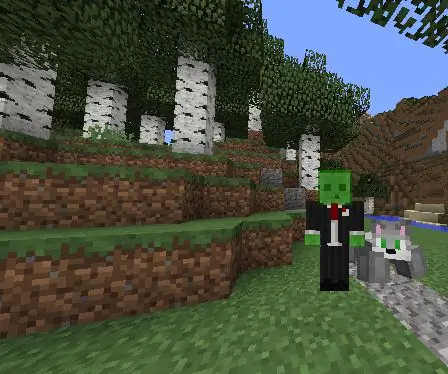
Easy Custom Minecraft Dog (ไม่มี Mods): ในบทช่วยสอนนี้ ฉันจะสอนวิธีสร้างสุนัขสุดเจ๋งใน Minecraft ที่ทำจากขาตั้งเกราะ! มันเรียบง่ายและง่ายมาก และไม่มีม็อดหรือแพ็กพื้นผิวที่เกี่ยวข้อง ข้อดีของ ARMOR STANDS: เพื่อนของคุณไม่ต้องดาวน์โหลด
Mods ที่เป็นประโยชน์สำหรับ Leatherman Tread (Better Fit, Add Bits, Convert Nut Driver): 14 ขั้นตอน (พร้อมรูปภาพ)

Mods ที่เป็นประโยชน์สำหรับ Leatherman Tread (พอดียิ่งขึ้น, เพิ่ม Bits, แปลงไดรเวอร์น็อต): Instuctable นี้มีการดัดแปลง 3 แบบใน Leatherman TreadModification #1 - ทำให้พอดีกับ WristModification ของคุณ #2 - ใช้ดอกยางของคุณเป็น Bit Carrier และ DriverModification # 3 - แปลงไขควงน็อตให้เล็กลง
